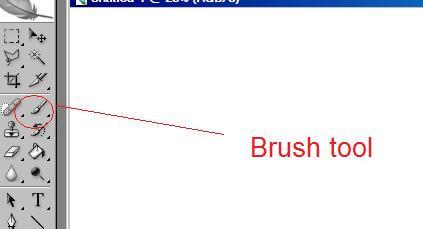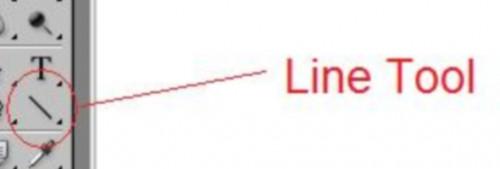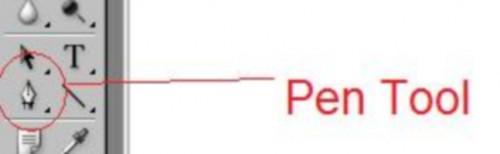-
Cómo dibujar una línea en Photoshop
-
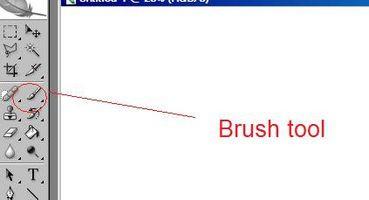
Con Photoshop, líneas absolutamente perfectas de cualquier forma y color se pueden crear con el clic del ratón. Teniendo en cuenta cómo las líneas comunes son, Photoshop ha proporcionado a los usuarios varias formas de hacer líneas usando la tableta, el ratón, la herramienta de línea y herramienta de la pluma. Sin embargo, hay algunos aspectos a la creación de la línea que no son completamente intuitiva.Instrucciones
Tableta
1 Enchufe el cable USB de la tableta en el puerto USB del ordenador.
Haga clic en la "herramienta Pincel."
3 Tome el lápiz y coloque la punta del lápiz sobre la tableta.
4 Pulse la tecla "Shift" y mover el lápiz en la dirección que desea que la línea a seguir. Pulsando cambio, la línea será completamente recta, incluso si su mano no lo es.Ratón
Haga clic en la "herramienta Pincel."
6 Coloque el cursor del ratón en un punto en el que desea que comience la línea.
7 Presiona Shift."8 Arrastrar el ratón en la dirección en la que desea que la línea a seguir.
Herramienta línea
Seleccione la "Herramienta de línea."
10 Haga clic con el ratón en el punto donde desea que comience la línea y arrastre el ratón hasta llegar al punto en el que quiere que su línea finalice.
11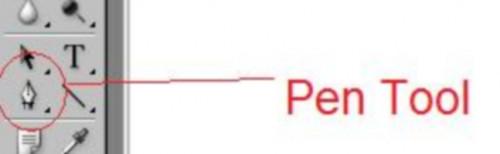
Seleccione la "herramienta de la pluma." Botón derecho del ratón.
12 Haga clic en "Carrera Camino." Haga clic en el botón "OK".
Lapicera
Seleccione la "herramienta de la pluma."
14 Haga clic en el punto donde desea que comience la línea.
15 Haga clic en el punto en que desea que finalice la línea.dieciséis Botón derecho del ratón. Haga clic en "Carrera Camino." Haga clic en el botón "OK".
Consejos y advertencias
- Cuando se utiliza la herramienta de pluma, las líneas pueden ser creados haciendo clic y manteniendo el segundo punto y arrastrándolo en cualquier dirección.
- Asegúrese de contornear el trazado cuando se utiliza la herramienta de líneas o pluma.
- Asegúrese de guardar su trabajo con frecuencia.